Jika Anda ingin menjalankan aplikasi Windows sebagai aplikasi Mac asli, Anda dapat mengaktifkan mode Koherensi. Opsi Parallels Desktop ini memungkinkan Anda menggunakan aplikasi Windows dan Mac secara bersamaan, tanpa membuka dua jendela desktop yang terpisah. Dengan kata lain, Anda dapat memuat aplikasi Windows langsung dari Dock Anda.
Sayangnya, Mode Koherensi mungkin tidak selalu berfungsi sebagaimana mestinya. Terkadang, opsi berwarna abu-abu dan Anda tidak dapat mengaktifkannya, atau kembali ke mode normal setelah beberapa detik. Mari kita jelajahi apa yang dapat Anda lakukan untuk memperbaiki masalah.
Isi
-
Apa yang Harus Dilakukan jika Mode Koherensi Desktop Paralel Tidak Berfungsi
- Perbarui Paralel dan Keluar dari Mode Layar Penuh
- Mulai ulang Layanan Koherensi Paralel
- Copot Driver Adaptor Tampilan dan Instal Ulang Alat Paralel
- Aktifkan Mode Layar Penuh di Semua Tampilan
- Kesimpulan
- Posting terkait:
Apa yang Harus Dilakukan jika Mode Koherensi Desktop Paralel Tidak Berfungsi
Perbarui Paralel dan Keluar dari Mode Layar Penuh
Pastikan Anda menjalankan versi Parallels terbaru di Mac Anda. Klik pada Menu Desktop Paralel, pergi ke Preferensi, dan pilih Umum. Centang kotak yang bertuliskan Unduh pembaruan secara otomatis. Periksa pembaruan sekali sehari.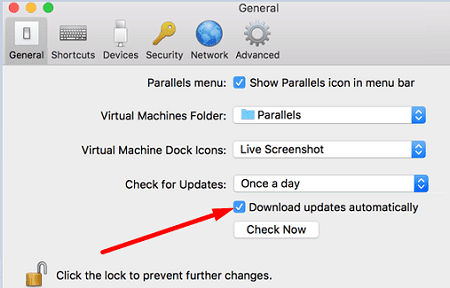
Berbicara tentang pembaruan, buka Preferensi Sistem, klik Pembaruan sistem, dan periksa juga pembaruan macOS. Restart komputer Anda, luncurkan Parallels lagi, dan periksa apakah Anda dapat mengaktifkan mode Coherence.
Omong-omong, jangan lupa untuk keluar dari mode layar penuh sebelum mengaktifkan mode Koherensi. Klik Melihat dan pilih Keluar dari layar penuh.
Mulai ulang Layanan Koherensi Paralel
Jika Mode Koherensi masih tidak berfungsi, pastikan Layanan Koherensi Paralel atau prl_cc.exe berfungsi dengan baik. Jika layanan sudah berjalan di mesin Anda, mulai ulang dan periksa hasilnya.
- Meluncurkan Pengelola tugas di mesin virtual Anda.
- Klik Keterangan lebih lanjut, dan pergi ke Rintisan tab.
- Kemudian cari prl_cc.exe atau Pusat Kontrol Paralel.
- Mulai ulang layanan jika sudah berjalan.
- Jika layanan tidak tersedia dalam daftar, buka C:/Program Files/Parallels/Parallels Tools.
- Kemudian, klik kanan pada prl_cc, dan pilih Kirim keDesktop (membuat jalan pintas).
- Buka UI Modern, dan ketik %data aplikasi% di kolom pencarian.
- Tekan Enter untuk membuka
C:\Users\UserName\AppData\Roamingmap. - Pergi ke
C:\Users\UserName\AppData\Roaming\Microsoft\Windows\Start Menu\Programs\Startup.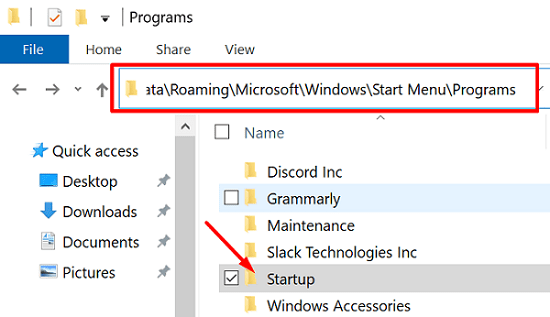
- Ambil prl_cc.exepintasan desktop dan pindahkan ke Rintisanmap.
- Mulai ulang mesin virtual Anda, dan periksa apakah Anda dapat mengaktifkan Mode Koherensi.
Copot Driver Adaptor Tampilan dan Instal Ulang Alat Paralel
- Luncurkan Pengaturan perangkat dalam Windows.
- Perluas daftar Anda Display adapter.
- Kemudian periksa apakah ada tanda seru di sebelah adaptor Anda. Jika ini masalahnya, klik kanan pada Adaptor Tampilan Dasar Microsoft atau Adaptor Tampilan Paralel (tergantung pada konfigurasi Anda). Pilih Copot pemasangan perangkat.
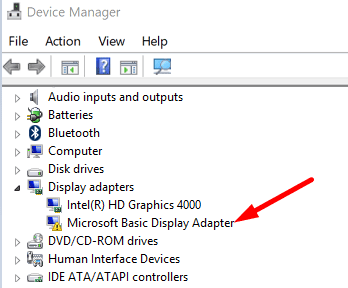
- Nonaktifkan antivirus Anda, buka Panel kendali, dan klik Program.
- Pergi ke Program dan fitur, dan pilih Alat Paralel.
-
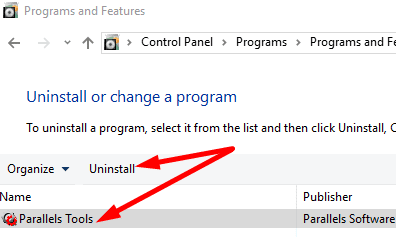 tekan Copot pemasangan tombol, dan mulai ulang Windows.
tekan Copot pemasangan tombol, dan mulai ulang Windows. - Kemudian, klik Anda Bilah menu Mac, dan pilih tindakan.
- Klik Instal Alat Paralel.
- Restart Windows lagi, nyalakan antivirus Anda, dan periksa hasilnya.
Aktifkan Mode Layar Penuh di Semua Tampilan
Jika tidak ada tanda seru di Pengelola Perangkat, dan Anda menggunakan konfigurasi multi-monitor, aktifkan layar penuh di semua layar Anda.
- Klik pada bilah menu Parallels Desktop, dan pergi ke Melihat.
- Kemudian aktifkan Gunakan Semua Tampilan dalam Layar Penuh.
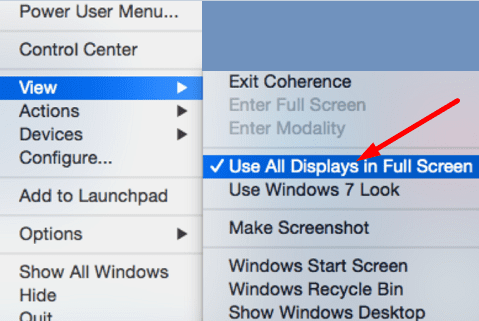
- Alihkan mesin virtual Anda ke mode Layar Penuh.
- Setelah itu, pergi ke Panel kendali, dan pilih Perangkat keras dan Suara.
- Navigasi ke Menampilkan, dan pilih Sesuaikan Resolusi.
- Gunakan tarik-turun Beberapa tampilan menu dan pilih Perluas tampilan ini.
- Keluar dari mode Layar Penuh dan masuk ke mode Koherensi.
Jika masalah berlanjut, alihkan mesin virtual Anda ke Modus jendela dan seret ke monitor kedua. Periksa apakah Anda dapat mengaktifkan mode Koherensi.
Kesimpulan
Singkatnya, jika Anda tidak dapat mengaktifkan mode Koherensi di Parallels Desktop, perbarui program dan keluar dari mode Layar Penuh. Kemudian restart layanan Parallels Coherence. Jika masalah berlanjut, hapus instalan driver adaptor tampilan Anda, dan instal ulang Parallels Tools. Jika Anda menggunakan pengaturan multi-monitor, gunakan semua tampilan dalam mode layar penuh, lalu aktifkan mode Koherensi pada mesin virtual Anda. Apakah Anda berhasil memperbaiki masalah? Beri tahu kami di komentar di bawah.